 工程现场增加工程量签单
工程现场增加工程量签单
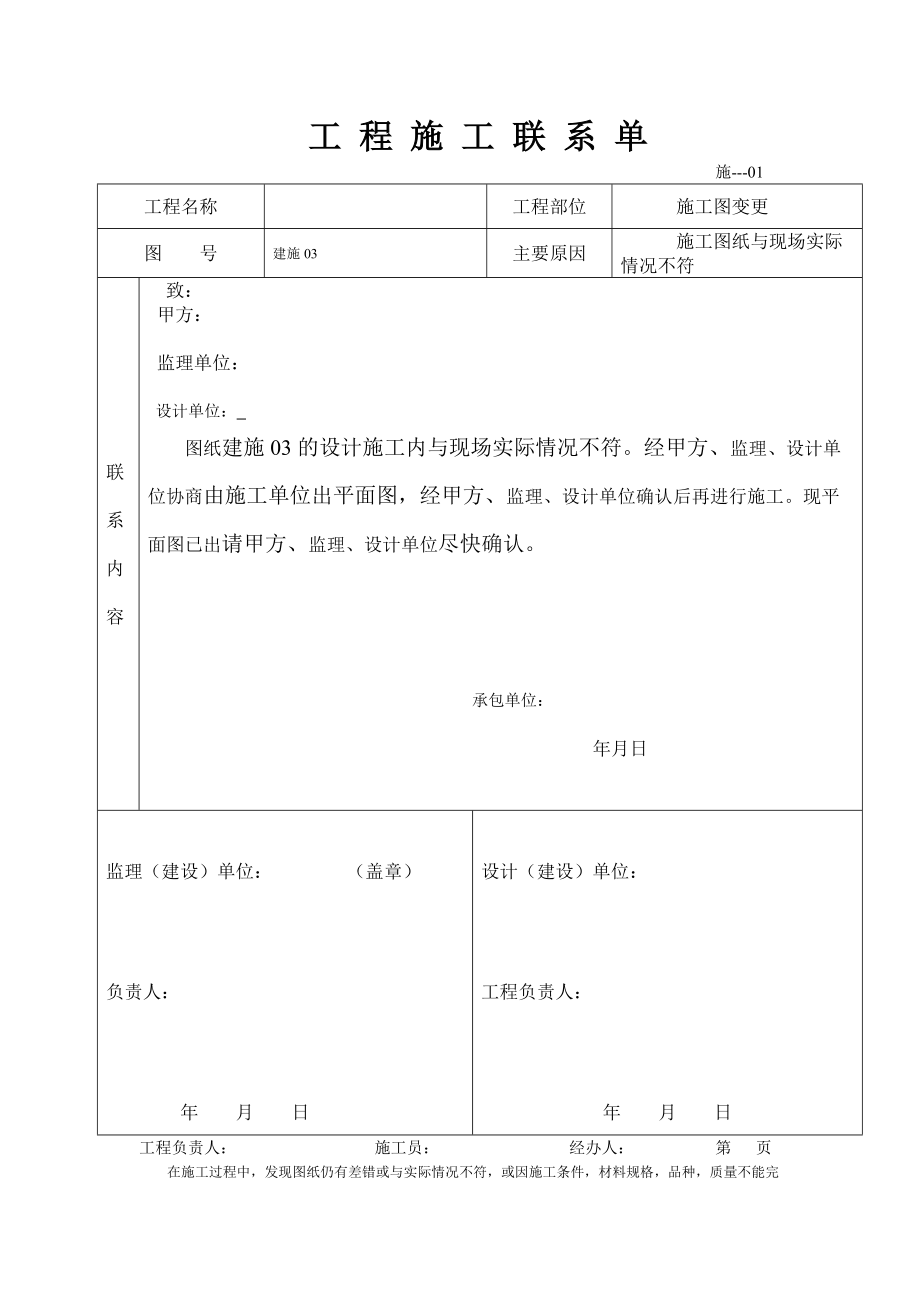


《工程现场增加工程量签单》由会员分享,可在线阅读,更多相关《工程现场增加工程量签单(44页珍藏版)》请在装配图网上搜索。
1、工 程 施 工 联 系 单 施-01工程名称工程部位施工图变更图 号建施03主要原因施工图纸与现场实际情况不符联系内容致:甲方: 监理单位:设计单位: 图纸建施03的设计施工内与现场实际情况不符。经甲方、监理、设计单位协商由施工单位出平面图,经甲方、监理、设计单位确认后再进行施工。现平面图已出请甲方、监理、设计单位尽快确认。承包单位: 年月日监理(建设)单位: (盖章)负责人:年 月 日设计(建设)单位: 工程负责人:年 月 日工程负责人: 施工员: 经办人: 第 页在施工过程中,发现图纸仍有差错或与实际情况不符,或因施工条件,材料规格,品种,质量不能完全符合设计要求及职工提出合理化建议等,需
2、要进行施工图修改都要有文字记录,核定签证,归入工程档案。深圳市建设局监制增加工程现场签证单增加工程名称位置、范围施工期限主要工程量增加原因、处理措施及施工草图原因:因现场实际情况的需要,由甲方、监理同意对所有门窗预留洞口,上方采用钢过梁加固处理,具体方案见附页(施工图)。此项目工程量原有图纸和清单中无此项目工程量,故要作增加工程现场签证。工程量:墙体工开槽(0.30.2) 36m 220120槽钢8.8m (78.831.403) 2.48T 槽钢封口78.80.24=19 过梁制作安装78.8m 洞口补砖78.8m 抹灰3.55 (78.80.30.15)措施方案:见附件图纸。施 工 单 位
3、监 理 单 位建 设 单 位公章:负责人:经办人:意见及确定量:监理工程师代表:总监公章:负责人:公章:单位工程名称:赤湾社区工作站装饰工程 深施综-15注:现场签证必须及时办理。深圳市建设局、深圳市档案局监制 深圳市文档服务中心印制工 程 施 工 联 系 单 工程名称工程部位外墙走廊墙立面图 号主要原因原有墙面恢化联系内容致:甲方: 监理单位:因原有的外墙走廊墙面年成太久出现风化现象,贴上外墙面砖,给质量带来隐患。现在跟据甲方要求和现场实际情况,把原有墙面打掉重新批灰,最后再贴。承包单位: 2007年9月13日监理(建设)单位: (盖章)负责人:年 月 日设计单位:技术负责人:年 月 日工程
4、负责人: 施工员: 经办人: 第 页在施工过程中,发现图纸仍有差错或与实际情况不符,或因施工条件,材料规格,品种,质量不能完全符合设计要求及职工提出合理化建议等,需要进行施工图修改都要有文字记录,核定签证,归入工程档案。深圳市建设局监制 增加工程现场签证单增加工程名称 位置、范围外墙走廊墙面施工期限2007年7月2日至2007年10月30日主要工程量增加原因、处理措施及施工草图原因:因原有的外墙走廊墙面年成太久出现风化现象,贴上外墙面砖,给质量带来隐患。现在跟据甲方要求和现场实际情况,把原有墙面打掉重新批灰,最后再贴。工程量:墙体打凿(28.4 m3 m)(1.4*1.2*4) 68.45 垃
5、圾外运(25km外)3.56m3 (68.450.04) 抹灰68.45 施 工 单 位监 理 单 位建 设 单 位公章:负责人:经办人:意见及确定量:监理工程师代表:总监:公章:负责人:公章:单位工程名称: 深施综-15注:现场签证必须及时办理。深圳市建设局、深圳市档案局监制 深圳市文档服务中心印制工 程 施 工 联 系 单 工程名称工程部位外墙走廊、室内图 号主要原因门联系内容致:甲方: 监理单位: 根据甲方和房地产协商要求原有图纸外墙走廊开的三个大门改为一个。原有外墙封闭的小门再次打开一个,内墙原有开的门不超过一米一宽。现按图纸已完成了工程量;也完成了甲方要求整改的工程量。故;请甲方、监
6、理单位给予认可。承包单位: 年9月13日监理(建设)单位: (盖章)负责人:年 月 日设计单位:技术负责人:年 月 日工程负责人: 施工员: 经办人: 第 页在施工过程中,发现图纸仍有差错或与实际情况不符,或因施工条件,材料规格,品种,质量不能完全符合设计要求及职工提出合理化建议等,需要进行施工图修改都要有文字记录,核定签证,归入工程档案。深圳市建设局监制 增加工程现场签证单增加工程名称墙体拆除、修复位置、范围大门、小门施工期限2007年7月2日至2007年10月30日主要工程量增加原因、处理措施及施工草图原因:根据现场实际情况由甲方、物业、设计、监理单位对图纸设计的门窗尺寸进行修改。原有二个
7、门洞是木板隔段现改为砖砌体工程量:墙体打凿 0.9*2. 4*0.28 = 0.6 m3垃圾外运(25km) 0.6*1.3= 0.78m3 砌墙: (2.4*1.6*0.28*2)= 2.15m30.9*2.4*0.28*3 = 1.81 m32.4*0.3*0.8*2 0.4 m3墙体抹灰:0.28*(0.9+2.4+2.4)+0.9*2.4*2= 3.75m2 2.4*1.6*2 = 7.68 m2 2.4*(0.3+0.28+0.3)*2= 4.22 m2 0.9*2.4*4 = 8.64 m2施 工 单 位监 理 单 位建 设 单 位公章:负责人:经办人:意见及确定量:监理工程师代表
8、:总监:公章:负责人:公章:单位工程名称:赤湾社区工作站装饰工程 深施综-15注:现场签证必须及时办理。深圳市建设局、深圳市档案局监制 深圳市文档服务中心印制工 程 施 工 联 系 单 工程名称工程部位外墙走廊、室内图 号D-07主要原因现场实际情况联系内容致:甲方: 监理单位:因原有图纸D-07所设计的强、弱电线路布置走向位置不能满足现场实际情况,故改为地面墙壁开槽布管走线。请甲方、设计、监理单位给予明确方案。承包单位: 年9月13日监理(建设)单位: (盖章)负责人:年 月 日设计单位:技术负责人:年 月 日工程负责人: 施工员: 经办人: 第 页在施工过程中,发现图纸仍有差错或与实际情况
9、不符,或因施工条件,材料规格,品种,质量不能完全符合设计要求及职工提出合理化建议等,需要进行施工图修改都要有文字记录,核定签证,归入工程档案。深圳市建设局监制 增加工程现场签证单增加工程名称电气管线、空调排水、线槽打凿、修复位置、范围施工现场施工期限2007年7月2日至2007年10月30日主要工程量增加原因、处理措施及施工草图根据现场实际情况、对原有图纸D-07所有线路进行重新施工所以要做增加工程现场签证单。 工程量:开槽720m 联塑阻燃套管:20 600m 25 200m线槽修复: 720m排水管开槽: 33.6m排水管: 32 33.6m排水管修复: 33.6m施 工 单 位监 理 单
10、 位建 设 单 位公章:负责人:经办人:意见及确定量:监理工程师代表:总监:公章:负责人:公章:注:现场签证必须及时办理。深圳市建设局、深圳市档案局监制 深圳市文档服务中心印制工 程 施 工 联 系 单 工程名称赤湾社区工作站装饰工程工程部位二楼走廊外墙排水图 号主要原因联系内容致:甲方: 监理单位: 因原有二楼走廊的外排水管不符合现有实际要求,故建议对此项另加排水管承包单位: 年9月30日监理(建设)单位: (盖章)负责人:年 月 日设计(建设)单位: 工程负责人:年 月 日工程负责人: 施工员: 经办人: 第 页在施工过程中,发现图纸仍有差错或与实际情况不符,或因施工条件,材料规格,品种,
11、质量不能完全符合设计要求及职工提出合理化建议等,需要进行施工图修改都要有文字记录,核定签证,归入工程档案。深圳市建设局监增加工程现场签证单增加工程名称二楼走廊外墙排水位置、范围施工现场施工期限2007年7月2日至2007年10月30日主要工程量增加原因、处理措施及施工草图因 原有图纸对外墙装饰部位未设计排水处理,根据现场实际情况、由甲方监理同意对外墙增加排水管所以要做增加工程现场签证单。 工程量:PVC排水管: 50 28.2mPVC三通 4个PVC弯头通 4个PVC直通 10个不锈钢吊箍 10个拆除原有排水管口 4个 原有排水管口防水处理 4个施 工 单 位监 理 单 位建 设 单 位公章:
12、负责人:经办人:意见及确定量:监理工程师代表:总监:公章:负责人:公章:注:现场签证必须及时办理。深圳市建设局、深圳市档案局监制 深圳市文档服务中心印制工 程 施 工 联 系 单 工程名称工程部位一楼洗手间排污图 号主要原因联系内容致:甲方: 监理单位: 因原有排污管堵塞不能正常使用,根据现场实际情况、由甲方、监理同意对故请甲方、监理给予明确处理意见。承包单位: 年9月30日监理(建设)单位: (盖章)负责人:年 月 日设计(建设)单位: 工程负责人:年 月 日工程负责人: 施工员: 经办人: 第 页在施工过程中,发现图纸仍有差错或与实际情况不符,或因施工条件,材料规格,品种,质量不能完全符合
13、设计要求及职工提出合理化建议等,需要进行施工图修改都要有文字记录,核定签证,归入工程档案。深圳市建设局监增加工程现场签证单增加工程名称洗手间排污位置、范围施工现场施工期限2007年7月2日至2007年10月30日主要工程量增加原因、处理措施及施工草图因 原有排污管堵塞不能正常使用 ,根据现场实际情况、由甲方、监理同意对 现有排污管道进行重新安装所以要做增加工程现场签证单。 工程量:人工挖土:39.8*0.5*0.8=15.92M3人工打凿砼:39.8*0.5*0.08=1.592M3人工回填、夯实: 10.92M3砼浇灌:39.8*1.5*0.15=8.96M3余土外运: 5M3污水井:70:
14、 3个 铸铁井盖: 3套 双璧波纹管: 20 39.8m施 工 单 位监 理 单 位建 设 单 位公章:负责人:经办人:意见及确定量:监理工程师代表:总监:公章:负责人:公章:注:现场签证必须及时办理。深圳市建设局、深圳市档案局监制 深圳市文档服务中心印制工 程 施 工 联 系 单 工程名称工程部位施工现场图 号主要原因联系内容致:甲方: 监理单位: 为南山集团公司成立25周年庆典由甲方、物业要求现场材料堆放处,对所有使用中的材料进行转运屋内和别处对建筑物、前广场进行清理。承包单位: 2007年10月14日监理(建设)单位: (盖章)负责人:年 月 日设计(建设)单位: 工程负责人:年 月 日
15、工程负责人: 施工员: 经办人: 第 页在施工过程中,发现图纸仍有差错或与实际情况不符,或因施工条件,材料规格,品种,质量不能完全符合设计要求及职工提出合理化建议等,需要进行施工图修改都要有文字记录,核定签证,归入工程档案。深圳市建设局监增加工程现场签证单增加工程名称洗手间排污位置、范围施工现场施工期限2007年7月2日至2007年10月30日主要工程量增加原因、处理措施及施工草图因南山集团公司成立25周年庆典由甲方、物业要求现场材料堆放处,对所有使用中的材料进行转运屋内和别处对建筑物、前广场进行清理。所发生现场材料人工二次搬运(50M)。工程量:水泥5T砂:8M3砖:3000*0.24*0.
16、12*0.6=5.18M3施 工 单 位监 理 单 位建 设 单 位公章:负责人:经办人:意见及确定量:监理工程师代表:总监:公章:负责人:公章:注:现场签证必须及时办理。深圳市建设局、深圳市档案局监制 深圳市文档服务中心印制工 程 施 工 联 系 单 工程名称工程部位外走廊地面地砖图 号主要原因联系内容致:甲方: 监理单位: 因原有图纸设计前走廊地面600*600为抛光砖,现我方已按图纸要求及施工规范完成了此项分项工程,现由现场实际使用情况对以后使用单位和物业管理部门带来一定的安全隐患。故请甲方、监理给予明确的文字意见及施工方案。承包单位: 年10月15日监理(建设)单位: (盖章)负责人:
17、年 月 日设计(建设)单位: 工程负责人:年 月 日工程负责人: 施工员: 经办人: 第 页在施工过程中,发现图纸仍有差错或与实际情况不符,或因施工条件,材料规格,品种,质量不能完全符合设计要求及职工提出合理化建议等,需要进行施工图修改都要有文字记录,核定签证,归入工程档案。深圳市建设局监增加工程现场签证单增加工程名称洗手间排污位置、范围施工现场施工期限2007年7月2日至2007年10月30日主要工程量增加原因、处理措施及施工草图由甲方、监理同意对外走廊地面原施工方案进行变更并重新进行施工工程量:(1) 已完成拆除工程 2.2*28=61.6(2) 垃圾清理外运(25 km):61.6*0.
18、05=3.08m3(3) 新增加防滑地砖:61.6 施 工 单 位监 理 单 位建 设 单 位公章:负责人:经办人:意见及确定量:监理工程师代表:总监:公章:负责人:公章:注:现场签证必须及时办理。深圳市建设局、深圳-下面是赠送的excel操作练习 不需要的下载后可以编辑删除(Excel 2003部分)1. 公式和函数1. (1)打开当前试题目录下文件excel-10.xls;(2)利用函数计算每个人各阶段总成绩,并利用函数计算各阶段的平均成绩;(3)“平均成绩”行数字格式都为带一位小数(例如0.0)格式;(4)同名存盘。步骤:a) 文件在各阶段总成绩单元格内,点插入,点函数,在对话框中选择求
19、和函数“SUM”,在对话中Number1内点右侧的按钮,将出现另外一个对话框,在文件中选择需要求和的单元格,然后点该对话框的右侧按钮,点确定(完成一个总成绩求和后,利用填充柄完成其他的总成绩求和,或者重复上面的顺序)在平均成绩单元格内,点插入,点函数,选择算术平均值函数AVERAGE,出现对话框后,采用求和时的相同方法,完成操作选中平均成绩行,点右键点设置单元格,点数字,在分类项下点数值,设小数位为1,b) 确定保存2. (1)打开当前试题目录下文件excel-13.xls;(2)根据工作表中给定数据,按“合计=交通费+住宿费+补助”公式计算“合计”数,并计算交通费、住宿费和补助的合计数;(3
20、)所有数字以单元格格式中货币类的“¥”货币符号、小数点后2位数表现(如:¥2,115.00格式);(4)同名存盘。打开当前试题目录下文件excel-13.xls在合计下的一个单元格内输入“=交通费(在该行的单元格,假如说是E3)+住宿费(同上)+补助(同上)”,回车(其他的合计可以采用填充柄完成,或者重复上面的顺序)利用求和函数,参考1中的方法完成交通费、住宿费和补助的合计选择文件中的所有数字单元格,点右键,点设置单元格格式,点数字,点货币,选择货币符号为“¥”,设置小数点后为2位,确定保存文件本题完成3. (1)打开当前试题目录下文件excel-2.xls;(2)根据工作表中数据,计算“总成
21、绩”列的数据。总成绩=一阶段成绩0.3+二阶段成绩0.3+三阶段成绩0.4;(3)“总成绩”列数据格式为小数点后2位小数(例:6.20);(4)同名存盘。打开当前试题目录下文件excel-2.xls在总成绩下的一个单元格内输入“=一阶段成绩(在该行的单元格,假如说是E3)*0.3+住宿费(同上)*0.3+补助(同上)*0.4”,回车(其他的合计可以采用填充柄完成,或者重复上面的顺序)选中总成绩列的数据单元格,点右键,点设置单元格格式,点数字,点数值,设置小数点后为2位,确定保存文件本题完成4. (1)打开当前试题目录下文件excel-3.xls;(2)计算“审定费”和“税后款”,“审定费=全书
22、字数10003,税后款=审定费-审定费5%”;(3)利用菜单将“审定费”和“税后款”列格式设置为货币类的“¥”货币符号、小数点1位(例¥1,280.0);(4)同名存盘。打开当前试题目录下文件excel-3.xls在审定费下的一个单元格内输入“=全书字数(在该行的单元格,假如说是E3)/1000*3”,回车(其他的审定费可以采用填充柄完成,或者重复上面的顺序)在税后款下的一个单元格内输入“=审定费(在该行的单元格,假如说是F3)-审定费*5%”,回车(其他的税后款可以采用填充柄完成,或者重复上面的顺序)选中审定费及税后款列的数据单元格,点右键,点设置单元格格式,点货币,选择货币符号“¥”,设置
23、小数点后为1位,确定保存文件本题完成5. (1)打开当前试题目录下文件excel-8.xls;(2)利用函数计算“总成绩”,利用公式“平均成绩=总成绩3”来计算“平均成绩”;(3)同名存盘。打开当前试题目录下文件excel-8.xls在总成绩下的一个单元格,点插入,点函数,在对话框中选求和函数“SUM”,在对话中Number1内点右侧的按钮,将出现另外一个对话框,在文件中选择需要求和的单元格,然后点该对话框的右侧按钮,点确定(完成一个总成绩求和后,利用填充柄完成其他的总成绩求和,或者重复上面的顺序在平均成绩下的一个单元格内,输入“=平均成绩(在该行的单元格,假如说是B3)/3”,回车(其他平均
24、成绩可以采用填充柄完成,或者重复上面的顺序)保存文件本题完成6. (1)打开当前试题目录下文件excel-1.xls;(2)利用公式计算每个项目的“合计”;(3)“合计”列数据的格式和其它数据的格式相同;(4)同名存盘。打开当前试题目录下文件excel-1.xls在合计下的一个单元格,点插入,点函数,在对话框中选求和函数“SUM”,在对话中Number1内点右侧的按钮,将出现另外一个对话框,在文件中选择需要求和的单元格,然后点该对话框的右侧按钮,点确定(完成一个总成绩求和后,利用填充柄完成其他的总成绩求和,或者重复上面的顺序利用格式刷将合计的列的数据格式刷成与其他数据格式相同的格式(使用格式刷
25、的方法是,先选中合计列外的其他任意一个单元格,点格式刷,然后再点需要刷成该样格式的单元格即可)保存文件本题完成7. (1)打开当前试题目录下文件excel-6.xls;(2)计算出“净资产收益率”,净资产收益率=净利润净资产总额;(3)“净资产收益率”行以保留三位小数的百分数形式表现(如:32.310%);(4)同名存盘。打开当前试题目录下文件excel-6.xls在净资产收益率下的一个单元格,输入“=净利润(在该行的单元格,假如说是B3)/净资产总额”,回车(完成一个单元格后,可以利用填充柄完成其他的单元格的操作,或者重复上面的顺序)选中净资产收益率列下的数据单元格,点右键,点设置单元格格式
26、,点数字,单百分比,将小数位数设为3位,确定保存文件本题完成8. (1)打开当前试题目录下文件excel-7.xls;(2)分别利用函数计算出“总成绩”、“平均成绩”;(3)平均成绩设置带两位小数格式(例如:78.00);(4)同名存盘。打开当前试题目录下的excel-7.xls文件在总成绩对应的单元格内,点插入,点函数,在对话框中选择求和函数“SUM”,在对话中Number1内点右侧的按钮,将出现另外一个对话框,在文件中选择需要求和的单元格,然后点该对话框的右侧按钮,点确定(如果有多个总成绩项,完成一个总成绩求和后,利用填充柄完成其他的总成绩求和,或者重复上面的顺序)在平均成绩对应的单元格内
27、,点插入,点函数,选择算术平均值函数AVERAGE,出现对话框后,采用求和时的相同方法,完成操作选中平均成绩对应的单元格,点右键,点设置单元格,点数字,点数值,设小数位为2,确定保存文件本题完成9. (1)打开当前试题目录下文件excel-16.xls;(2)计算出“全套优惠价”,公式为:全套优惠价裸机价+入网费-送话费;(3)所有数字都以单元格格式中货币类的“¥”货币符号、小数点后1位小数表现(如:¥1,450.00);(4)同名存盘。打开当前试题目录下文件excel-16.xls在全套优惠价对应的单元格,输入“=全套优惠价裸机价(在该行的单元格,假如说是B3)+入网费(同上)-送话费”,回
28、车(如果有多个全套优惠价项,可以利用填充柄完成,也可以重复上面的顺序)选中所有的数字单元格,点右键,点设置单元格格式,点数字,点货币,选择货币符号为“¥”,设小数位为2位,确定保存文件本题完成10. (1)打开当前试题目录下文件excel-71.xls;(2)利用函数计算奖金项的值,公式是“满工作量为40,满工作量的奖金为800元,工作量不足的奖金为600元”;(3)利用公式计算实发工资项的值,公式是“实发工资为基本工资加奖金,再减去住房基金和保险费”;(4)同名存盘。打开当前试题目录下文件excel-71.xls选中奖金项下的一个单元格,点插入,点函数,点IF函数,在对话框中,第一个条件格式
29、内输入“该行工作量项下的单元格(比如是E3)=40(即E3=40)”,在true内输入800,在false内输入600,确定(其余行可以采用填充柄完成,或重复上述的顺序)选择实发工资项下的一个单元格,输入“=基本工资(在该行的单元格名)+奖金(同上)-住房基金(同上)-保险费(同上)”,确认(回车)(其余单元格采用填充柄完成,或重复上述顺序)保存文件本题完成11. If函数的应用:根据教师工作表教师职称确定其职务津贴练习Excel2003P140:Excel2003电子表格的编辑操作2. 排序3. (1)打开当前试题目录下文件excel-24.xls;(2)在B4单元格内键入数字“45637”
30、;(3)表格所有数字格式为带1位小数格式(如:23456.0);(4)将Sheet1的所有内容复制到工作表Sheet2的相应单元格内,并以“电器”为关键字,对四个季度所有数据递减排序;(5)同名存盘。打开当前试题目录下文件excel-24.xls点B4单元格,输入“45637”选中表格内的所有数字格式,点右键,点设置单元格格式,点数字,设小数位为1,确定全选SHEET1(即当前的文件),点复制,点开SHEET2,点当前页面的左上角的单元格,点粘贴点“电器”单元格,点表格,点排序,主要关键字下选择电器,点降序,确定保存文件本题完成4. (1)打开当前试题目录下文件excel-29.xls;(2)
31、根据工作表中数据,在B4单元格内键入数据“2580”;(3)表格数字数据设置为“0,000.0”的格式;(4)以“1997年”为关键字,对不同规格所有相应数据进行递减排序;(5)同名存盘。打开当前试题目录下文件excel-29.xls点B4单元格,输入“2580”选中表格内的所有数字格式,点右键,点设置单元格格式,点数值,设小数位为1,点使用千分分隔符为有效,确定点“1997年”单元格,点表格,点排序,主要关键字下选择1997,点降序,确定保存文件本题完成5. (1)打开当前试题目录下文件excel-33.xls;(2)根据工作表中数据,在E4单元格内键入数据“商务出版社”;(3)将SHEET
32、1所有内容复制到工作表SHEET2的相应位置,并以“单价”为关键字,递减排序;(4)同名存盘。打开当前试题目录下文件excel-33.xls点E4单元格,输入“商务出版社”全选SHEET1(即当前的文件),点复制,点开SHEET2,点当前页面的左上角的单元格,点粘贴点“单价”单元格,点表格,点排序,主要关键字下选择单价,点降序,确定保存文件本题完成6. (1)打开当前试题目录下文件excel-23.xls;(2)根据工作表中数据,在A4单元格内键入数据“李四”;(3)“总成绩”列数据都设置为带一位小数格式;(4)将所有内容复制到SHEET2工作表中相应单元格,并以“总成绩”为关键字递增排序;(
33、5)同名存盘。打开当前试题目录下文件excel-23.xls点A4单元格,输入“李四”选中总成绩列的全部数据,点右键,点设置单元格格式,点数字,点数值,设小数位为1位,确定全选SHEET1(即当前的文件),点复制,点开SHEET2,点当前页面的左上角的单元格,点粘贴点“总成绩”单元格,点表格,点排序,主要关键字下选择总成绩,点升序,确定保存文件本题完成7. (1)打开当前试题目录下文件excel-36.xls;(2)根据工作表中数据,在A4单元格内键入数据“狮子座”;(3)A4单元格数据格式与该列其它相应数据格式保持一致;(4)将SHEET1的所有内容复制到SHEET2中,并以“赤纬(度)”为
34、关键字,递减排序;(5)同名存盘。打开当前试题目录下文件excel-36.xls点A4单元格,输入“狮子座”选中A4单元格所在列的其他单元格,点格式刷,点A4单元格全选SHEET1(即当前的文件),点复制,点开SHEET2,点当前页面的左上角的单元格,点粘贴点“赤纬(度)”单元格,点表格,点排序,主要关键字下选择赤纬(度),点降序,确定保存文件本题完成8. (1)打开当前试题目录下文件excel-21.xls;(2)根据工作表中数据,在B5单元格内键入数据2719840;(3)B列、C列数字都以单元格格式中货币类的“¥”货币符号、小数点后2位小数表现(如:¥3,200,000.00”);(4)
35、将所有内容拷贝到SHEET2中相应位置,并按关键字“增长率”递减排序;(5)同名存盘。打开当前试题目录下文件excel-21.xls点B5单元格,输入“2719840”选中B、C列下的数字(单元格),点右键,点设置单元格格式,点数字,点货币,设货币符号为“¥”,设小数点位为2位,采用千分隔符,确定全选SHEET1(即当前的文件),点复制,点开SHEET2,点当前页面的左上角的单元格,点粘贴点“增长率”单元格,点表格,点排序,主要关键字下选择增长率,点降序,确定保存文件本题完成9. (1)打开当前试题目录下文件excel-30.xls;(2)根据工作表中数据,在C4单元格内键入数据“3650”;
36、(3)所有数字所在格式为0,000.0格式;(4)将SHEET1的所有内容复制到SHEET2相应单元格并以“木材”为关键字,递减排序;(5)同名存盘。打开当前试题目录下文件excel-30.xls点C4单元格,输入“3650”选中所有数字单元格,点右键,点设置单元格格式,点数字,点数值,设小数位为1位,采用千分隔符,确定全选SHEET1(即当前的文件),点复制,点开SHEET2,点当前页面的左上角的单元格,点粘贴点“木材”单元格,点表格,点排序,主要关键字下选择增长率,点降序,确定保存文件本题完成10. (1)打开当前试题目录下文件excel-27.xls;(2)根据工作表中数据,在B3单元格
37、内键入数据“1000200015”;(3)设置报价列数据带1位小数格式;(4)将所有内容复制到工作表SHEET2的相应位置,并以“报价”为关键字,递减排序;(5)同名存盘。打开当前试题目录下文件excel-27.xls点B3单元格,输入“1000200015”选中报价列下的数字单元格,点右键,点设置单元格格式,点数字,点数值,设小数位为1位,确定全选SHEET1(即当前的文件),点复制,点开SHEET2,点当前页面的左上角的单元格,点粘贴点“报价”单元格,点表格,点排序,主要关键字下选择报价,点降序,确定保存文件本题完成11. (1)打开当前试题目录下文件excel-22.xls;(2)根据工
38、作表中数据,在E8单元格内键入数据40115.7;(3)“房价款(元)”列数字都以单元格格式中货币类的“¥”货币符号、小数点后2位小数表现(如:¥44,886.20);(4)将所有内容拷贝到SHEET2中的相应单元格内,并按关键字“房价款”递增排序;(5)同名存盘。打开当前试题目录下文件excel-22.xls点E8单元格,输入“40115.7”选中“房价(元)”列下的数字单元格,点右键,点设置单元格格式,点数字,点货币,设货币符号为“¥”,设小数位为2位,确定全选SHEET1(即当前的文件),点复制,点开SHEET2,点当前页面的左上角的单元格,点粘贴点“房价款”单元格,点表格,点排序,主要
39、关键字下选择房价款,点升序,确定保存文件本题完成12. 图表13. (1)打开当前试题目录下文件excel-47.xls;(2)根据工作表中数据,建立折线图;(3)生成图表的作用数据区域是A2:A6和E2:E6,数据系列产生在列,使用前一列为分类(X)轴坐标刻度标志,使用前一行作为图例说明;(4)图表标题为“消费水平调查表”;(5)生成新图表工作表(不是在原工作表中嵌入),图表工作表的名称为“图表1”;(6)同名存盘。打开当前试题目录下文件excel-47.xls点插入,点图表,在标准类型下,点折线图,选择一种折线图,点下一步,点数据区域右侧的按钮,出现另外一个对话框,在工作表中选择“A2:A
40、6”数据区域,点对话框右侧的按钮,返回到数据区域对话框,选择系列产生在列,点下一步,点标题,图表标题内输入“消费水平调查表”,点下一步,选择“作为新工作表插入(即第一个选择)”,名称为“图表1”,确定保存文件本题完成14. (1)打开当前试题目录下文件excel-56.xls;(2)根据工作表中数据,建立数据点折线图;(3)生成图表的作用数据区域是A2:E4,数据系列产生在“行”;(4)图表标题为“净利润”,图例不显示,数据标志显示类别名称;(5)生成新图表工作表存于原工作表中;(6)同名存盘。打开当前试题目录下文件excel-56.xls点插入,点图表,在标准类型下,点折线图,选择数据点折线
41、图,点下一步,点数据区域右侧的按钮,出现另外一个对话框,在工作表中选择“A2:E4”数据区域,点对话框右侧的按钮,返回到数据区域对话框,选择系列产生在行,点下一步,点标题,图表标题内输入“净利润”,点图例,选择显示图例,点数据标志,选择类别名称为有效,点下一步,选择“作为其中的对象插入(即第二个选择)”,名称为默认的设置,确定保存文件本题完成15. (1)打开当前试题目录下文件excel-43.xls;(2)根据工作表中数据,建立数据点折线图;(3)生成图表的作用数据区域是A3:B7,数据系列产生在列,使用前一列为分类(X)轴坐标刻度线标志;使用前一行作为图例说明;(4)图表标题为“销售额统计
42、表”;(5)生成新图表工作表(不是在原工作表中嵌入),图表工作表的名称为“图表1”;(6)同名存盘。打开当前试题目录下文件excel-43.xls点插入,点图表,在标准类型下,点折线图,选择数据点折线图,点下一步,点数据区域右侧的按钮,出现另外一个对话框,在工作表中选择“A3:B7”数据区域,点对话框右侧的按钮,返回到数据区域对话框,选择系列产生在列,点下一步,点标题,图表标题内输入“销售额统计表”,点下一步,选择“作为新工作表插入(即第一个选择)”,名称为图表1,确定保存文件本题完成16. (1)打开当前试题目录下文件excel-49.xls;(2)根据工作表中数据,建立簇状柱形图;(3)生
43、成图表的作用数据区域是A2:A5和F2:F5,数据系列产生在列,使用前一列为分类(X)轴坐标刻度标志,使用前一行作为图例说明;(4)图表标题为“总成绩图”;(5)生成新图表工作表(不是在原工作表中嵌入),图表工作表的名称为“图表1”;(6)同名存盘。打开当前试题目录下文件excel-49.xls点插入,点图表,在标准类型下,点柱形图,选择簇状柱形图,点下一步,点数据区域右侧的按钮,出现另外一个对话框,在工作表中选择“A2:A5”数据区域,点对话框右侧的按钮,返回到数据区域对话框,选择系列产生在列,点下一步,点标题,图表标题内输入“总成绩图”,点下一步,选择“作为新工作表插入(即第一个选择)”,
44、名称为图表1,确定保存文件本题完成17. (1)打开当前试题目录下文件excel-41.xls;(2)根据工作表中数据,建立簇状条形图;(3)生成图表的作用数据区域是A2:C6,数据系列产生在列,使用前一列为分类(X)轴坐标刻度标志,使用前一行作为图例说明;(4)图表标题为“家电销售情况图”;(5)生成新图表工作表(不是在原工作表中嵌入),图表工作表的名称为“图表1”;(6)同名存盘。打开当前试题目录下文件excel-41.xls点插入,点图表,在标准类型下,点条形图,选择簇状条形图,点下一步,点数据区域右侧的按钮,出现另外一个对话框,在工作表中选择“A2:C6”数据区域,点对话框右侧的按钮,
45、返回到数据区域对话框,选择系列产生在列,点下一步,点标题,图表标题内输入“家电销售情况图”,点下一步,选择“作为新工作表插入(即第一个选择)”,名称为图表1,确定保存文件本题完成18. (1)打开当前试题目录下文件excel-51.xls;(2)根据工作表中数据,建立折线图;(3)生成图表的作用数据区域是A2:E5,数据系列产生在行,使用销售类型作为图例说明;(4)图表标题为“计算机市场销售额”;(5)生成新图表工作表(不是在原工作表中嵌入),图表工作表的名称为“图表1”;(6)同名存盘。打开当前试题目录下文件excel-51.xls点插入,点图表,在标准类型下,点折线图,选择其中的一种折线图
46、,点下一步,点数据区域右侧的按钮,出现另外一个对话框,在工作表中选择“A2:E5”数据区域,点对话框右侧的按钮,返回到数据区域对话框,选择系列产生在行,点下一步,点标题,图表标题内输入“计算机市场销售额”,点下一步,选择“作为新工作表插入(即第一个选择)”,名称为图表1,确定保存文件本题完成19. (1)打开当前试题目录下文件excel-46.xls;(2)根据工作表中数据,建立簇状柱形图;(3)生成图表的作用数据区域是A2:E5,数据系列产生在列,使用前一列为分类(X)轴坐标刻度标志,使用前一行作为图例说明;(4)图表标题为“企业财务指标”;(5)生成新图表工作表(不是在原工作表中嵌入),图
47、表工作表的名称为“图表1”;(6)同名存盘。打开当前试题目录下文件excel-46.xls点插入,点图表,在标准类型下,点柱形图,选择簇状柱形图,点下一步,点数据区域右侧的按钮,出现另外一个对话框,在工作表中选择“A2:E5”数据区域,点对话框右侧的按钮,返回到数据区域对话框,选择系列产生在列,点下一步,点标题,图表标题内输入“企业财务指标”,点下一步,选择“作为新工作表插入(即第一个选择)”,名称为图表1,确定保存文件本题完成20. (1)打开当前试题目录下文件excel-53.xls;(2)根据工作表中数据,建立三维簇状柱形图;(3)生成图表的作用数据区域是A2:B5,数据系列产生在“行”
48、;(4)图表标题为“2000年净资产收益率”,图例在底部显示;(5)生成新图表工作表存于原工作表中;(6)同名存盘。打开当前试题目录下文件excel-53.xls点插入,点图表,在标准类型下,点柱形图,选择三维簇状柱形图,点下一步,点数据区域右侧的按钮,出现另外一个对话框,在工作表中选择“A2:B5”数据区域,点对话框右侧的按钮,返回到数据区域对话框,选择系列产生在行,点下一步,点标题,图表标题内输入“2000年净资产收益率”,点图例,选择在底部显示,点下一步,“作为其中的对象插入(即第二个选择)”,名称为默认的设置,确定保存文件本题完成21. 工作表22. (1)打开当前试题目录下文件exc
49、el-62.xls;(2)对“财务指标”复制新工作表“指标2”,移至工作表SHEET3前;(3)将工作表名“SHEET2”标签设为红色;(4)设置工作表“SHEET3”的显示比例为125%;(5)同名存盘。打开当前试题目录下文件excel-62.xls点“财务指标”工作表名,点右键,点移动或复制工作表,在“下列工作表之前”项下选择SHEET3,选择建立副本,确定右键点击“财务指标(2)”,点重命名,将名称改为“指标2”,确认(回车)右键点工作表名“SHEET2”,点工作表标签颜色,点红色,点确定点开工作表“SHEET3”,点视图,点显示比例,设比例为“125%”(在自定义内输入),确定保存文件
50、本题完成23. (1)打开当前试题目录下文件excel-61.xls;(2)对“彩色图表”复制新工作表“复制图表”,移至最后;(3)设置新表“复制图表”的显示比例为50%;(4)把表“彩色图表”的A3:E7范围内的底色设为无;(5)同名存盘。打开当前试题目录下文件excel-61.xls点“彩色图表”工作表名,点右键,点移动或复制工作表,在“下列工作表之前”项下选择移到最后,选择建立副本,确定右键点击“彩色图表(2)”,点重命名,将名称改为“复制图表”,确认(回车),点视图,点显示比例,设比例为50%,确定点开“彩色图表”工作表,选择A3:E7单元格,点右键,点设置单元格格式,点图案,设颜色为
51、无,确定保存文件本题完成24. (1)打开当前试题目录下文件excel-66.xls;(2)将“2001年”和“2002年”工作表隐藏;(3)将“2002年(2)”工作表标签改为“2003年”;(4)设置工作表“SHEET3”的显示比例为125%;(5)同名存盘。打开当前试题目录下文件excel-66.xls点开“2001年”工作表,点格式,点工作表,点隐藏,对“2002年”工作表进行与“2001年”工作表同样的操作右键点击“2002年(2)”,点重命名,将名称改为“2003年”,确认(回车),点视图,点显示比例,设比例为125%(在自定义输入),确定保存文件本题完成25. (1)打开当前试题
52、目录下文件excel-64.xls;(2)对工作表“一季度部门信息”进行复制,生成“三季度部门信息”,并移至最后;(3)将工作表名“一季度部门信息”移动为第一个工作表(移动到最左边);(4)同名存盘。打开当前试题目录下文件excel-64.xls点“一季度部门信息”工作表名,点右键,点移动或复制工作表,在“下列工作表之前”项下选择移到最后,选择建立副本,确定右键点击“一季度部门信息(2)”,点重命名,将名称改为“三季度部门信息”,确认(回车)鼠标点中“一季度部门信息”工作表名,将其拖到最左边(为第一个工作表)保存文件本题完成26. 格式27. (1)打开当前试题目录下文件excel-78.xl
53、s;(2)在B6单元格中输入日期“2004-3-24”,显示格式为“2004年3月24日”;(3)将A1:C1区域进行单元格合并且文字垂直水平居中;(4)同名存盘。打开当前试题目录下文件excel-78.xls点B6单元格,输入“2004-3-24”,确认(回车),右键点击B6单元格,点设置单元格格式,点数字,点日期,选择“*年*月*日”格式,确定选中A1:C1区域,点右键,点对齐,在水平对齐下选择居中,在垂直对齐下选择居中,选择合并单元格为有效,确定保存文件本题完成28. (1)打开当前试题目录下文件excel-73.xls;(2)将A列格式设置为文本,从A3往下输入数据“01、02、03、04”;(3)销售额列数据设置自定义格式“0,000.00;(4)在单元格B5输入日期数据“2004-3-23”,单元格数值格式为自定义格式:yyyy年m月d日;(5)同名存盘。打开当前试题目录下文件excel-73.xls选中A列单元格,点右键,点设置单元格格式,点数字,点文本,确定,由A3单元格开始,
- 温馨提示:
1: 本站所有资源如无特殊说明,都需要本地电脑安装OFFICE2007和PDF阅读器。图纸软件为CAD,CAXA,PROE,UG,SolidWorks等.压缩文件请下载最新的WinRAR软件解压。
2: 本站的文档不包含任何第三方提供的附件图纸等,如果需要附件,请联系上传者。文件的所有权益归上传用户所有。
3.本站RAR压缩包中若带图纸,网页内容里面会有图纸预览,若没有图纸预览就没有图纸。
4. 未经权益所有人同意不得将文件中的内容挪作商业或盈利用途。
5. 装配图网仅提供信息存储空间,仅对用户上传内容的表现方式做保护处理,对用户上传分享的文档内容本身不做任何修改或编辑,并不能对任何下载内容负责。
6. 下载文件中如有侵权或不适当内容,请与我们联系,我们立即纠正。
7. 本站不保证下载资源的准确性、安全性和完整性, 同时也不承担用户因使用这些下载资源对自己和他人造成任何形式的伤害或损失。
